
- Autor Taylor Roberts [email protected].
- Public 2024-01-18 08:30.
- Modificat ultima dată 2025-01-22 16:28.
Iată cum să rearanjați pictogramele aplicației de pe ecranul iPad-ului:
- Atingeți oricare pictograma cu degetul.
- Țineți degetul pe pictograma pană la icoane pe ecran incepe sa mutare .
- Mutare degetul de pe pictogramă .
- Atingeți unul dintre icoane doriți să mutare și trageți acolo unde doriți.
În mod corespunzător, cum pot muta aplicații pe ecranul iPad-ului meu?
Atingeți și țineți degetul pe oricare pictograma aplicației pe iPad-uri Acasă ecran până când toate aplicații începe să agite. Atingeți și țineți degetul pe aplicație doriți să mutare . Trageți degetul pe ecran la mutare cel aplicație în timp ce o ține. Trageți aplicație spre marginea dreaptă a ecran pentru a deschide un nou ecran.
În afară de mai sus, cum mutați mai multe pictograme pe iPad? Pentru a utiliza trageți și plasați cu pictogramele aplicației de pe ecranul de pornire pe iPhone, pur și simplu faceți următoarele:
- Pasul 1: atingeți lung o pictogramă a aplicației în timp ce pe ecranul de întâmpinare până când este invocat modul de editare (mișcare).
- Pasul 2: începeți să trageți prima pictogramă și, în timp ce țineți apăsat pictograma, atingeți o altă pictogramă pentru ao adăuga în stiva.
Ulterior, se poate întreba, de asemenea, cum pot muta pictogramele pe un alt ecran?
Trageți aplicația pictogramă oriunde pe dvs ecran . În timp ce țineți aplicația pictogramă , mutare degetul în jurul tău mutare aplicația de pe ecran . Dacă doriți să mutare o aplicație pentru o alta pagina casei tale ecran , trageți-l spre marginea din dreapta sau din stânga a dvs ecran.
Cum rearanjez aplicațiile pe iOS 13?
Când meniul pop-up apare după o apăsare lungă, trageți și degetul de pe aplicație pictogramă pe „ Rearanjați aplicațiile ” și apoi dă drumul. Sau atunci când apare meniul pop-up lung, apăsați, puteți trage degetul în jos și scoateți-l, și aplicație va urma, activând modul jiggly. Asta este!
Recomandat:
Cum îmi resetez ecranul Ford Fusion?
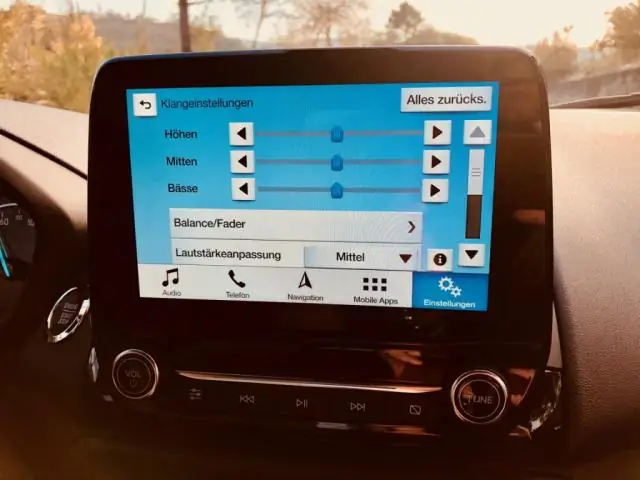
Pe ecranul SYNC, apăsați butonul Meniu. Apăsați butonul săgeată în jos până când pe ecran se afișează Setări SYNC. Apăsați OK. Apăsați butonul săgeată în jos până când Master Reset se afișează pe ecran
Este o autoutilitară Luton suficient de mare pentru a se muta de casă?

Furgonetă cu cutie de luton de 7,5 tone cu ascensor de bară Ideal pentru o mutare a casei cu 3 dormitoare, transportă cantipic bucătărie completă, dormitor, cameră de zi și mobilier de grădină. Cea de 7,5 tone este de obicei suficientă pentru o locuință medie, dar dacă se întâmplă să aveți peste 50 de cutii, 4 paturi și câteva canapele, este posibil să aveți nevoie de 2 lutonvane
Va înlocui Tmobile ecranul meu crăpat?

Planul de protecție de bază al dispozitivului T-Mobile acoperă funcționarea defectuoasă a telefoanelor, daune accidentale (inclusiv ecranele crăpate și daune cauzate de apă), pierderi și furturi. La fel ca și Protection 360, planul acoperă telefonul, încărcătorul, bateria și cartela SIM; și alte accesorii sunt acoperite doar dacă sunt pierdute sau furate împreună cu telefonul
Garanția Costco TV acoperă ecranul stricat?

Din păcate, Costco nu va accepta un televizor defect și nici SquareTrade nu va acoperi daunele accidentale
Puteți accesa Siri din ecranul de blocare?
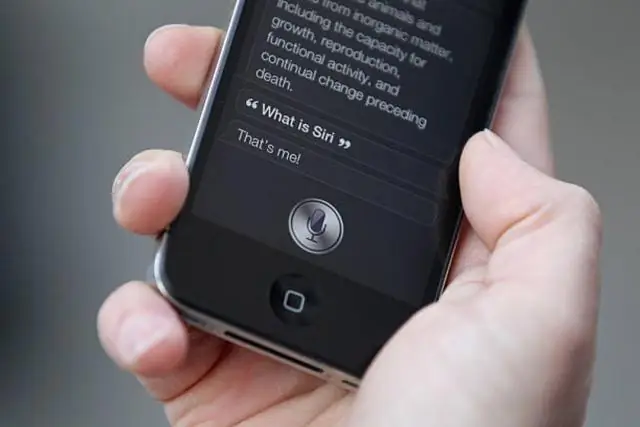
După ce ați activat Siri pe dispozitiv, îl puteți folosi pentru a vă ajuta cu unele sarcini zilnice. Este posibil să nu fi știut încă că Siri poate fi accesat de pe ecranul de blocare, chiar dacă aveți Touch ID sau o parolă activată. Dacă nu doriți ca Siri să fie accesibil din ecranul de blocare, puteți dezactiva această caracteristică
